iPhone5s/5c ドコモ SPモード メール設定
on 2013年9月27日
iPhone5s/5cでドコモのSPモード メールの設定方法をご紹介しています。
なお、本ページはドコモウェブサイトで配布されていたPDFファイル「iPhone5s iPhone 5cスタートアップガイド」に基づいております。ドコモのPDFファイルが本ページの情報に優先されますので、PDFファイルを閲覧できるユーザーはそちらをご確認ください。
SPモードメール設定前の確認事項
1. SPモードのメールアカウントが設定されていないかを確認ください
確認方法:ホーム画面で設定アイコンをタップして「メール/連絡先/カレンダー」をタップ後、アカウントに「SPモードメール」が存在していないかを確認してください。
2. WiFiをオフにしてください
SPモードメールの設定前にWiFiをオフにしてドコモのネットワークで設定を実施してください。
1. ホーム画面からSarafiをタップします
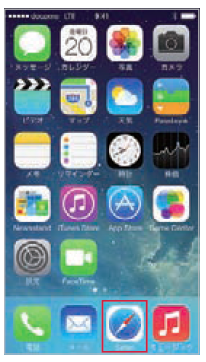
2. ブックマークアイコンをタップします
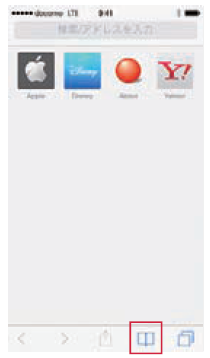
3. 「ドコモお客様サポート」をタップします
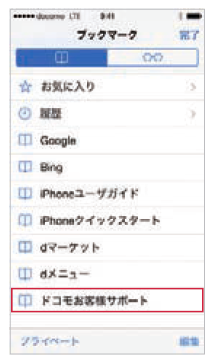
4. 「spモード利用設定」をタップします
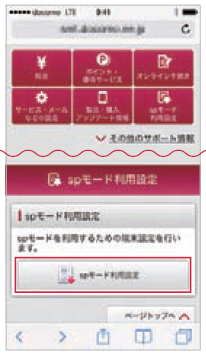
5. spモードのパスワード(数字4ケタ)を入力して「決定」をタップします
*SPモードパスワードが初期値などの場合、SPモードパスワードの再設定が必要となるようです。
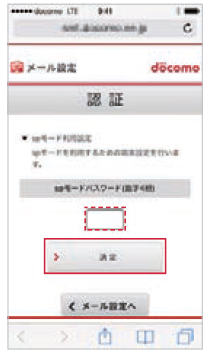
6. 「設定する」をチェックして「次へ」をタップします
記載されている注意事項を確認してください。
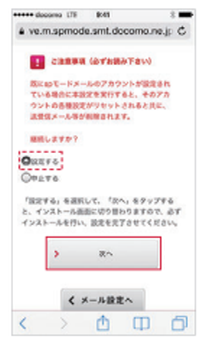
7. プロファイル画面のインストール画面が開きますので「インストール」をタップします
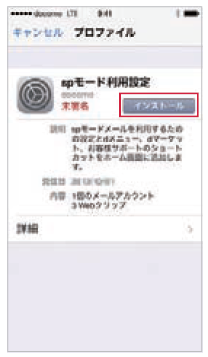
8. 確認のポップアップが表示されますので、「インストール」をタップします
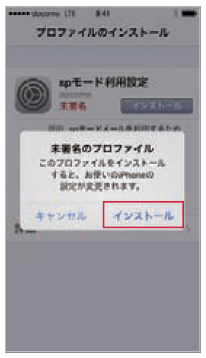
9. 「メールアカウントのフルネーム」を入力して「次へ」をタップします
ドコモSPモードの「メールアカウントのフルネーム」とはメール送信先の人に表示される名前になりますので、相手にわかる名前をつけましょう。
パスコードを設定している場合、パスコードの入力が求められるようです。
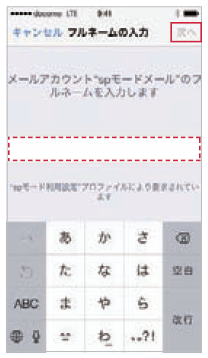
10. 「完了」をタップします
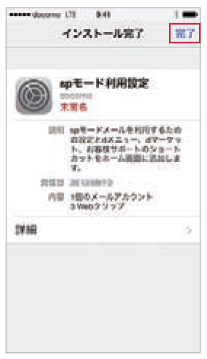
iPhone5s/5c用モバイルバッテリー
充電を忘れたり、外出先でバッテリーが切れた場合でも、iPhone5sの充電器を持っていれば安心です。
 |
cheero Power Plus → Amazonから46%オフのcheero Power Plusをチェックしてみてください。 |
 |
小型のモバイルバッテリーがよいというかたはANKER Astro M1モバイルバッテリー 小型といっても5200mAhですからiPhone5sを3回充電できます。また、iPadやAndroidも充電可能です。 → Amazonから69%オフのANKER Astro M1モバイルバッテリーをチェックしてみてください。 |
関連記事
- Macbookで音声入力をする方法 キーボード入力より早い!
- iPhoneのバッテリーの消耗状況をチェックするアプリ
- AirPodsは買いなのでしょうか
- iPhone7 SIM解除できるか確認する方法
- iPhone スイカは置くだけのICカードチャージ機を使えるのか
